Pergunta
Como inserir “SENHAS” no ambiente de programação OPPE?
Resposta
Atualizado em Abril 5, 2021, 2:23 p.m.
Obs.: Para utilizar este recurso certifique-se que o programa está carregado na IHM ou no CLP se com IHM Integrada
1 - Configurando as senhas de acesso de um projeto das IHMs da HI Tecnologia...
- Com um projeto aberto no OPPE, clique na opção “Modelo”.
- Em senha de acesso, expanda para visualizar as configurações de senha.
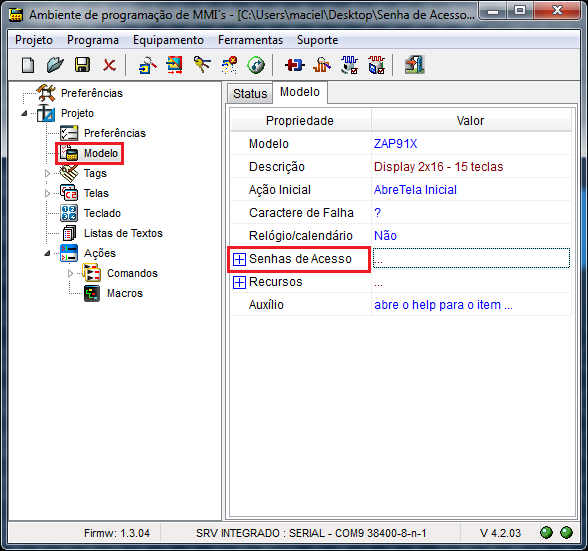
- Em seguida, crie uma senha de acesso “Default” no máximo com 10 dígitos, conforme figura abaixo.
-
Para cada senha existe um tempo “Logout (min.)” que ficará ativo quando for especificado, caso não deseje que a senha fique ativa inserir o valor “0”, conforme indicado na figura abaixo.
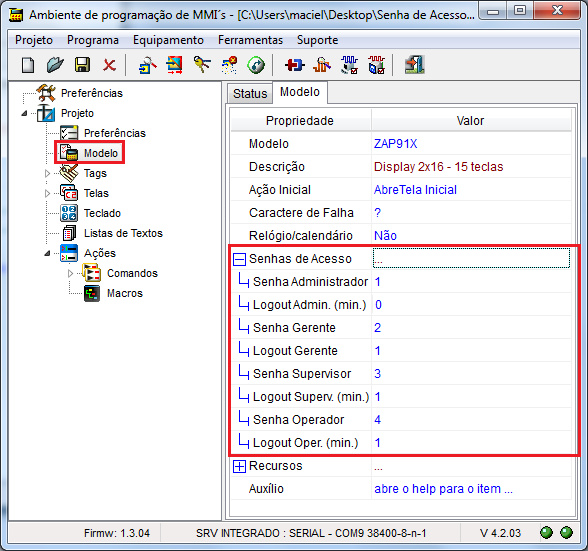
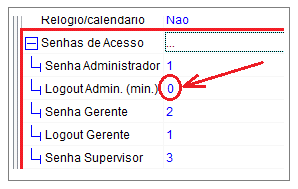
- Para carregar a senha, deve-se acessar a tela de “Gerência de Senhas” e selecionar a opção, conforme indicado na figura abaixo.
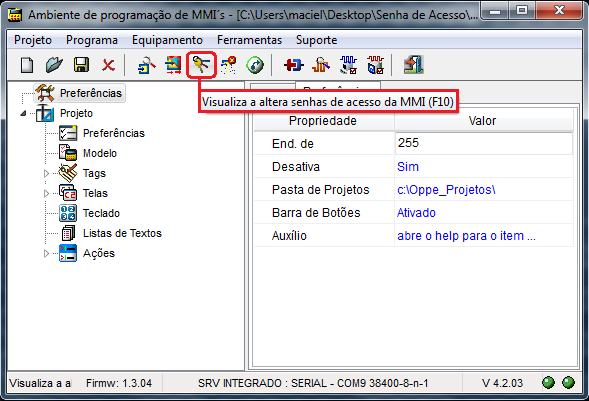
- Ao clicar em gerência de senhas, abrirá um tela conforme imagem abaixo.
- Deve clicar no botão “Copia Default” para migrar, automaticamente, os valores do campo “Default” para o campo “Corrente”.
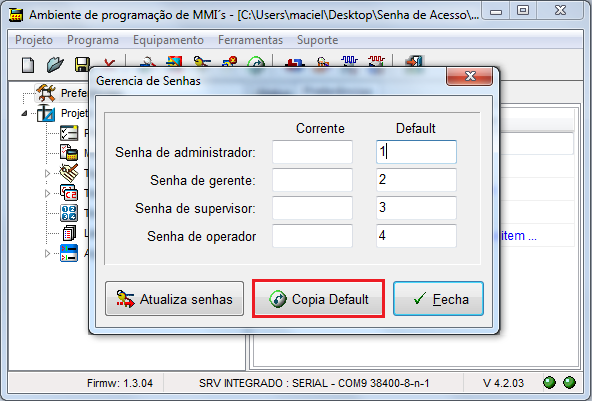
- Em seguida, clicar no botão “Atualiza senhas” conforme indicado na figura abaixo.
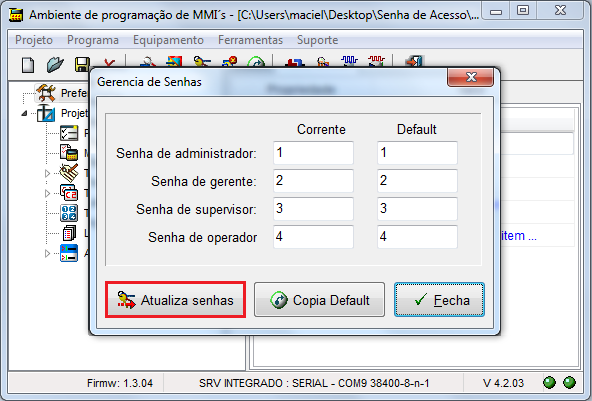
- Será apresentada a mensagem “Confirma modificação das Senhas ?”. Caso estiver correto, clicar em “SIM”.

2 - Definindo uma senha de acesso para acesso as telas...
- Clicar em “Telas” e selecionar a tela desejada. No exemplo, foi selececionado a "TelaInicial".
- No campo “Nível de Acesso”, devemos selecionar o nível de acesso desejável, utilizando apenas uma das opções, conforme figura abaixo.
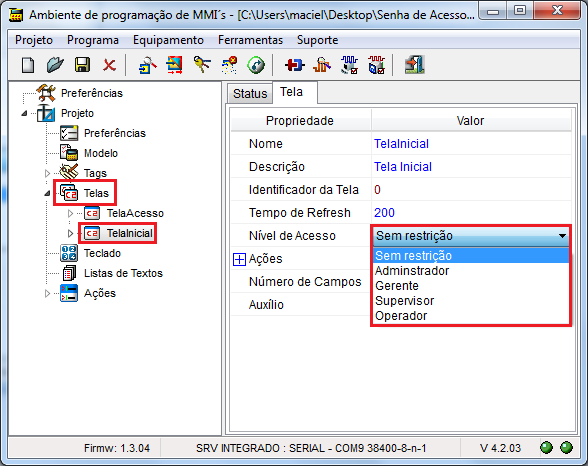
3 - Definindo uma senha de acesso para as teclas da IHM...
- Clicar em “Teclado” e selecionar a tecla desejada.
- No campo “Nível de Acesso”, selecionar o nível de acesso desejável utilizando umas das opções, conforme figura abaixo.
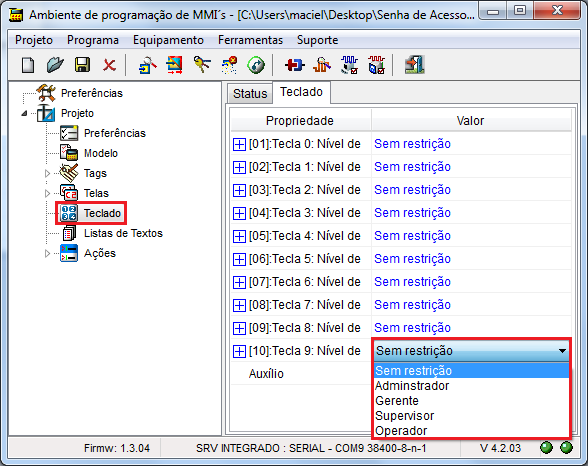
4 - Após configurar o Nível de Acesso salvar e carregar o programa na IHM.